Bygg en tilpasset Windows 8 Start-meny ved hjelp av verktøylinjer
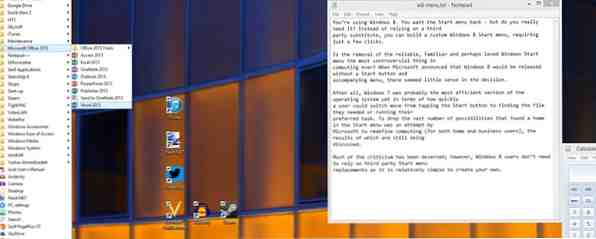
Er fjerningen av den pålitelige, velkjente og kanskje elskede Windows Start-menyen Slik bygger du en stasjonær start-menyutskifting i Windows 8.1 Slik bygger du en stasjonær start-menyutskifting i Windows 8.1 Er du lei av det moderne grensesnittet? Windows 8.1 lar deg starte opp på skrivebordet. Hvis bare den gjenopprettede startknappen skulle starte en riktig startmeny! Vel, det er en slags boks. Les mer den mest kontroversielle tingen i databehandling noensinne? Da Microsoft kunngjorde at Windows 8 ville bli utgitt uten en Start-knapp og tilhørende meny, virket det lite fornuftig i beslutningen.
Tross alt var Windows 7 trolig den mest effektive versjonen av operativsystemet enda, i forhold til hvor raskt en bruker kunne bytte fra å trykke på Start-knappen for å finne filen de trengte eller kjører sin foretrukne oppgave. For å slippe det store antallet muligheter som fant et hjem i Start-menyen, var et forsøk fra Microsoft om å omdefinere databehandling (for både hjemme- og bedriftsbrukere), hvor resultatene fortsatt diskuteres..
Mye av kritikken har blitt fortjent; Men Windows 8-brukere trenger ikke å stole på tredjeparts Start-meny-erstatning Start-menyen, hvordan jeg savner deg: 4 måter å lage en startmeny på Windows 8 Start-menyen, hvordan jeg savner deg: 4 måter å lage en startmeny På Windows 8 tok Windows 8 øksen på Start-menyen. Dette er en funksjon som ingen har hatt særlig oppmerksomhet i årevis, men dens ubemannede død har forårsaket all slags fortvilelse. Ikke bare ... Les mer som det er relativt enkelt å lage din egen.
Unngå Windows 8 Startskjerm
For mange Windows 8-brukere, unngå Start-skjermen Gjør Windows 8-startskjermbildet for deg Gjør Windows 8-startskjermbildet ditt for deg Så mye har blitt skrevet om Windows 8 Start-skjermen de siste månedene som noen ganger virker som om det virker som om Vi har hørt hvert synspunkt og sett hver tweak. Det ser imidlertid ut til at det ... Les mer er en daglig oppgave som ofte falter under vekten av å måtte søke. Du kan klare det i en grad - kanskje ved å trykke WIN + R for å åpne Run-boksen og angi navnet på systemprogrammet du vil bruke (som krever at du husker filnavnet) - men i det hele tatt er det tøft på en uendret system, og opplevelsen av å bytte til startskjermbildet eller ved hjelp av det moderne søkeverktøyet kan ødelegge.
Det samme kan sies om å finne favorittprogrammer for å starte - de du pleide å pinne på Startmenyen - eller få enkel tilgang til Min datamaskin (som selv har gått gjennom en navneendring og nå er merket som Min PC) eller kontrollen Panel.
Bruk trinnene i neste seksjon for å lage en egendefinert desktop verktøylinje-meny som effektivt kan erstatte den gamle startmenyen og redusere tilliten til startskjermbildet.
Erstatt Start-menyen med egendefinerte verktøylinjer
Du kan kanskje allerede vite at Windows desktop-verktøylinjen kan konfigureres på flere måter. Den kan flyttes, settes til å forsvinne når den ikke er i bruk og endres. Det vil også støtte tilstedeværelsen av ulike tilpassede menyer, som er kjernen i denne ideen.

Begynn med å flytte musepekeren til verktøylinjen og høyreklikk, velg Verktøylinjer> Ny verktøylinje ... .

Deretter limer du inn i filbanen for mappen hvis innhold du vil vise som en pseudo Start-meny, for eksempel C: \ ProgramData \ Microsoft \ Windows \ Startmeny \ Programmer (se nedenfor for flere alternativer). Klikk Velg mappe når dette er gjort.

Du finner at verktøylinjen er plassert på høyre side av Windows-verktøylinjen. For å justere posisjonen, dra plassholderne over til venstre, så langt du kan gå. Vær oppmerksom på at ting kan bli litt rotete her - husk at verktøylinjen har to plassholdere, som du må dra i tur - men det bør ikke ta for lang tid å sortere ut.
Når du er ferdig, se etter de to chevrons “>>”, det klikkbare området på den nye verktøylinjemenyen. Den resulterende verktøylinjen ligner den gamle programlisten som er funnet på “klassiker” Windows Start-meny!
Finn flere skjulte skrivebordsmenyer
Ikke begrenset til programlisten. Du kan legge til flere menyer på skrivebordet på verktøylinjen på samme måte med andre filbaner, for eksempel:
C: \ ProgramData \ Microsoft \ Windows \ Startmeny \ - Dette vil legge til noen mapper og andre elementer i roten av Start-menyen-mappen.
Husk at å høyreklikke nederst til venstre på skrivebordet i Windows 8 (eller Start-knappen i Windows 8.1) åpner en meny med ekstremt nyttige snarveier. 8 Måter å forbedre Windows 8 med Win + X Meny Editor 8 måter å Forbedre Windows 8 med Win + X Meny Editor Windows 8 inneholder en nesten skjult funksjon du trenger å vite om! Trykk Windows Nøkkel + X eller høyreklikk nederst til venstre på skjermen for å åpne en meny du nå kan tilpasse. Les mer, for eksempel Event Viewer, Oppgavebehandling og Kontrollpanel (for å nevne noen få).
Windows 8 Start-skjermen er ikke ideell for alle. Hvis du foretrekker å bruke skrivebordet, bør disse skjulte menyene hjelpe deg med å opprettholde produktivitetsnivået uten å bli distrahert av den moderne brukergrensesnittet.
Utforsk mer om: Startmeny, Windows 8.


